OneDrive เป็นที่เก็บข้อมูลบนคลาวด์ที่มาพร้อมกับ Windows 10 หลายคนที่ใช้ OneDrive ได้เห็นข้อผิดพลาดต่อไปนี้
“ไม่สามารถเชื่อมต่อกับเซิร์ฟเวอร์ เซิร์ฟเวอร์อาจไม่พร้อมใช้งาน ตรวจสอบการเชื่อมต่ออินเทอร์เน็ตของคุณและลองอีกครั้ง”
ข้อผิดพลาดนี้สามารถมองเห็นได้แม้ว่าการเชื่อมต่ออินเทอร์เน็ตจะดี ปัญหาเกิดขึ้นเมื่อมีแอปพลิเคชัน Office (เช่น Word, excel) อยู่ในโฟลเดอร์ที่ซ้อนกันภายใน OneDrive และเข้าถึงได้ผ่านแอป OneDrive หากคุณพบข้อผิดพลาดนี้ ก็ไม่มีอะไรต้องกังวล ในบทความนี้ ให้เราพูดถึงวิธีต่างๆ ในการแก้ไขปัญหานี้
สิ่งที่ต้องทำก่อน: ตรวจสอบว่า OneDrive Service เปิดใช้งานอยู่หรือไม่
ก่อนอื่นเราต้องตรวจสอบว่าบริการ OneDrive ใช้งานได้หรือไม่
ขั้นตอนที่ 1: เยี่ยมชมเพจ สถานะความสมบูรณ์ของบริการ Microsoft 365 และคลิกที่ ดูสถานภาพบริการ Microsoft 365 ของคุณ

ขั้นตอนที่ 2: ลงชื่อเข้าใช้ด้วยข้อมูลประจำตัวของคุณและตรวจสอบว่า OneDrive Service เปิดใช้งานอยู่หรือไม่
หากทำงานได้ดี ให้ตรวจสอบการแก้ไขด้านล่างเพื่อแก้ไขปัญหา
แก้ไข 1: เปลี่ยนการตั้งค่า Office ใน OneDrive
ขั้นตอนที่ 1: จากมุมล่างขวาของแถบงาน คลิกขวา บนไอคอนคลาวด์
ขั้นตอนที่ 2: เลือก การตั้งค่า จากเมนูบริบท

บางครั้งไอคอน One Drive ถูกซ่อนอยู่ ให้คลิกที่ แสดงไอคอนที่ซ่อนอยู่ ลูกศรดังที่แสดงด้านล่างและค้นหาไอคอนที่นั่น
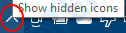
ขั้นตอนที่ 3: ในหน้าต่างการตั้งค่า
- ไปที่ สำนักงาน แท็บ
- ยกเลิกการเลือก ทางเลือก ใช้แอปพลิเคชัน Office เพื่อซิงค์ไฟล์ Office ที่ฉันเปิด
- คลิกที่ ตกลง
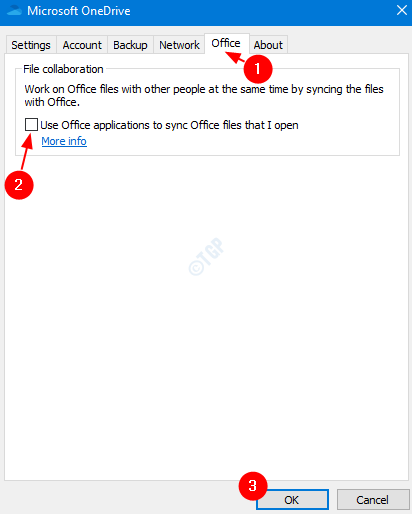
การเปลี่ยนแปลงใน OneDrive นี้เทียบเท่ากับการลบแคชของศูนย์อัปโหลดสำหรับแอปพลิเคชันสำนักงานใน OneDrive
ตรวจสอบว่าปัญหายังคงมีอยู่หรือไม่ หากเป็นเช่นนั้น ให้ตรวจสอบการแก้ไขครั้งต่อไป
แก้ไข 2: รีเซ็ตไคลเอ็นต์ OneDrive
ขั้นตอนที่ 1: กด แป้นโลโก้ Windows และ R, เปิดหน้าต่าง Run ในระบบของคุณ
ขั้นตอนที่ 2: ในหน้าต่าง Run ให้พิมพ์ ทำตามคำสั่ง แล้วกด ตกลง
%localappdata%\Microsoft\OneDrive\onedrive.exe /reset

ขั้นตอนที่ 3: เปิด OneDrive อีกครั้งและตรวจสอบว่าปัญหาได้รับการแก้ไขแล้วหรือไม่ ถ้าไม่ให้ลองแก้ไขในครั้งต่อไป
แก้ไข 3: แก้ไขปัญหาการซิงโครไนซ์ใน OneDrive
บางครั้ง เมื่อมีปัญหาการซิงโครไนซ์ใน OneDrive ข้อผิดพลาดนี้จะปรากฏขึ้น ในกรณีดังกล่าว การแก้ไขปัญหาการซิงค์อาจช่วยได้
อ้างถึง ปัญหาการซิงค์ OneDrive ใน Windows 10 เพื่อแก้ไขปัญหาเกี่ยวกับการซิงค์
นั่นคือทั้งหมด ขอบคุณสำหรับการอ่าน.
เราหวังว่าข้อมูลนี้จะได้รับข้อมูล กรุณาแสดงความคิดเห็นและแจ้งให้เราทราบหากคุณสามารถแก้ปัญหานี้ได้ นอกจากนี้ โปรดแจ้งให้เราทราบหากคุณประสบปัญหาใดๆ


